Comment formater une table dans Word 2010
Pour formater une table dans Word 2010 - peut-être ajouter une ligne, le réglage de la largeur d'un élément de la table - vous pouvez utiliser les onglets Outils de tableau de Word après la table a été créée. Les Outils de tableau onglets apparaissent seulement quand une table est en cours de modification ou sélectionné. Et le meilleur moment pour formater et le gâchis d'une table est après avoir fini de mettre du texte dans la table.
Sommaire
Manipuler un tableau Word avec la souris
Pour la manipulation de table rapide et sale, vous pouvez utiliser la souris. Voici quelques conseils:
En cliquant-glisser la souris sur une ligne verticale dans la grille de la table vous permet d'ajuster la ligne droite ou à gauche, et de redimensionner les cellules environnantes.
Vous pouvez également ajuster la largeur de la cellule en utilisant la règle, en pointant la souris sur le bouton Déplacer la colonne de la table qui apparaît au dessus de chaque ligne de grille de la cellule de table.
En cliquant-glisser la souris sur une ligne horizontale vous permet d'ajuster la ligne vers le haut ou vers le bas, et de modifier la hauteur de la rangée de cellules environnantes.
Réglage du tableau Word
Il est l'onglet Mise en page Outils de tableau qui abrite un grand nombre de boutons de commande et les éléments qui vous permettent de manipuler et d'ajuster une table. Commencez votre voyage de conception de table en plaçant le pointeur d'insertion quelque part au sein de la table elle-même, ce qui rend l'onglet Outils de tableau de mise en page (entre autres) apparaît:
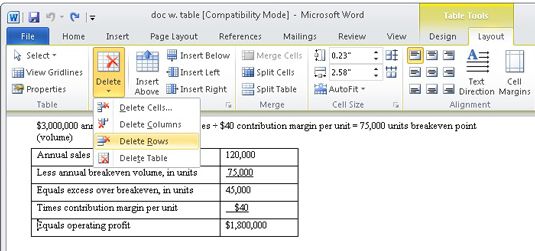
Cellules, colonnes ou rangées Suppression: Placez le pointeur d'insertion dans le cadre de la table que vous souhaitez supprimer, puis choisissez l'élément de table de supprimer à partir du menu du bouton Supprimer.
Lorsque vous sélectionnez la commande Supprimer les cellules, vous voyez une boîte de dialogue demandant quoi faire avec les autres cellules de la ligne ou une colonne: les déplacer vers le haut ou vers la gauche. Oui, la suppression d'une cellule peut faire votre table asymétrique.
Insertion de colonnes ou lignes: Quatre commandes dans les rangées Groupe Colonnes rendre cette tâche possible: Insérer au-dessus, encadré ci-dessous, Insérer Gauche et Droite Insérer. La ligne ou la colonne qui est ajouté est relatif à l'endroit où le pointeur d'insertion est à l'intérieur de la table.
Réglage ligne et la colonne de taille: Gadgets dans le groupe Cell Taille vous permettent d'affiner la hauteur de la ligne de la table ou de la largeur de la colonne. Le Répartir les rangs et distribuer des boutons de commande Colonnes, trouvés dans le groupe Cell Taille, aider à nettoyer la colonne inégale ou l'espacement de ligne dans une table.
Alignement du texte: Texte dans une cellule peut être aligné comme un paragraphe: gauche, centre ou à droite. En outre, le texte peut être aligné verticalement: haut, au milieu ou en bas.
Réorienter texte: Le bouton Orientation du texte dans le groupe Alignement change la façon dont le texte se lit dans une cellule ou un groupe de cellules sélectionnées. Normalement, le texte est orienté de gauche à droite. En cliquant une fois sur le bouton de l'orientation du texte, vous changez le sens du texte en haut en bas. Cliquez sur le bouton à nouveau et la direction est changée en bas-en-haut. En cliquant une troisième fois rétablit le texte à sa direction normale.
Concevoir un tableau Word
L'onglet Conception Outils de tableau est utilisé pour vous aider rapidement (ou lentement) formater votre table. L'onglet apparaît lorsque le pointeur d'insertion se trouve quelque part dans le royaume d'une table:
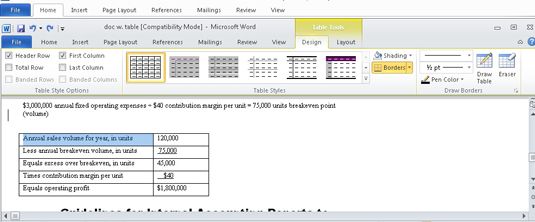
Utilisation des styles rapides: Le groupe Styles de tableau peut appliquer rapidement formatage à une table. Choisissez un style ou cliquez sur le bouton de menu pour voir toute une poignée de styles.
Les styles rapides ne fonctionnent pas lorsque vous avez un tableau dans un document créé par ou enregistré dans une version antérieure de Word.
Définition de styles de ligne de tableau: Les lignes que vous voyez dans la grille d'une table sont les mêmes frontières que vous pouvez appliquer au texte avec le bouton de commande de la frontière, qui détermine où les lignes GO- articles sur le côté gauche du tirage au sort groupe frontières définir le style de la ligne de frontière, la largeur et la couleur .
Retrait des lignes d'une table: Parfois, vous voudrez peut-être une table sans lignes. Sélectionnez la table et choisissez No Border à partir du menu frontières.
Ayant pas de lignes (frontières) dans un tableau rend le travail avec la table plus difficile. La solution est de montrer le quadrillage de table, qui ne sont pas imprimés. Pour ce faire, sélectionnez la table et choisissez la commande Afficher le quadrillage dans le menu Border.
Fusion de cellules: Vous pouvez combiner deux ou plusieurs cellules dans un tableau en effaçant simplement la ligne qui les sépare. Pour ce faire, cliquez sur le bouton de commande de Eraser trouvé dans le groupe frontières Draw. Le pointeur de la souris se transforme en une barre de savon, mais il est censé être une gomme. Cliquez sur une ligne et il est parti. Cliquez à nouveau sur le bouton Gomme lorsque vous avez terminé la fusion.
Fractionnement des cellules: Pour activer une cellule en deux, vous dessinez simplement une ligne, horizontalement ou verticalement, à travers la cellule. Cliquez sur le bouton de commande Dessiner un tableau dans le groupe frontières Draw, puis tirer de nouvelles lignes dans la table. Cliquez à nouveau sur le bouton de la table de dessin pour désactiver cette fonctionnalité.
Suppression d'un tableau Word
Pour éliminer complètement la table de votre document, cliquez sur la souris à l'intérieur du tableau, puis choisissez Supprimer-Tableau des lignes Colonnes groupe sur l'onglet Disposition. Le tableau est soufflé en mille morceaux.
Cet aperçu dans le formatage des documents Word ne vous laissera désir pour plus d'informations et un aperçu sur le programme de traitement de texte populaire de Microsoft? Vous êtes libre de tester conduire l'un des Pour les nuls cours d'apprentissage en ligne. Choisissez votre cours (vous pouvez être intéressé par plus de Parole 2013), Remplir un enregistrement rapide, et ensuite donner eLearning un tour avec l'essayer! bouton. Vous serez juste le cap pour plus grand savoir-faire: Le version complète également disponible sur Parole 2013.






